بهینه سازی تصویری برای غیرفعال سازی پروکسی گوگل کروم در ویندوز
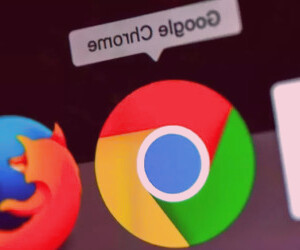
اگر سایت هایی که همواره مورد استفاده شما قرار می گرفتند، اما در چند وقت اخیر امکان دسترسی به آن ها وجود ندارد، پیشنهاد می گردد که به تنظیمات پروکسی مرورگر گوگل کروم خود مراجعه نموده و آن را غیرفعال نمایید. این اقدام می تواند در رفع مشکل دسترسی به این سایت ها مؤثر واقع شود. پروکسی می تواند در برخی موارد مانع از اتصال مستقیم کاربر به سرور سایت مورد نظر گردد که با غیرفعال سازی آن، امکان برقراری ارتباط مستقیم فراهم خواهد شد.
آموزش غیر فعال کردن پروکسی کروم ویندوز
آموزش جامع و کامل برای غیرفعال سازی پروکسی در مرورگر کروم ویندوز. مرورگر کروم یکی از محبوب ترین و پرکاربردترین مرورگرهای اینترنتی در جهان است که دارای نقاط قوت و ضعفی است. یکی از مشکلات شایع کاربران کروم، عدم باز شدن برخی وب سایت ها می باشد. این مشکل ممکن است به دلایل مختلفی از جمله فعال بودن پروکسی کروم رخ دهد. در این آموزش، مراحل کامل و جزئی برای غیرفعال سازی پروکسی در مرورگر کروم ویندوز ارائه شده است.
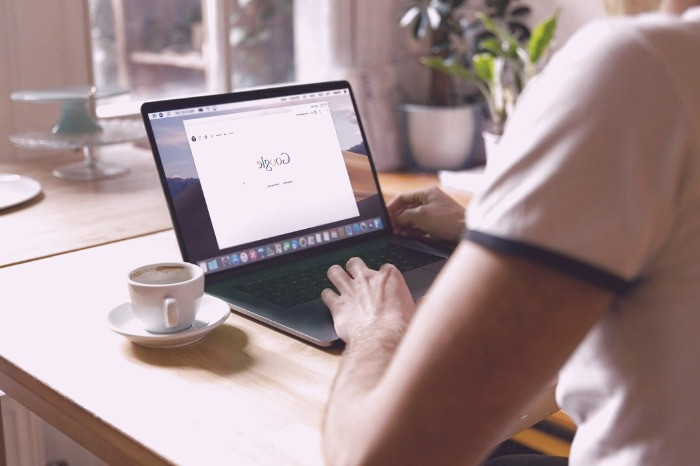
با این وجود اگر چنین مشکلی برای شما رخ داده است و هنوز موفق به رفع آن نشده اید، توصیه می شود حتی المقدور از پروکسی کروم خود مطمئن شوید که خاموش و غیر فعال می باشد و سپس روش های دیگر را امتحان کنید. از این رو در ادامه این گزارش از بخش تکنولوژی نمناک قصد داریم شما را با فرایند غیر فعال کردن پروکسی کروم در ویندوز آشنا سازیم. همراه ما باشید.
1. وارد مرورگر کروم خود شوید و سپس از قسمت بالا سمت راست گزینه 3 نقطه عمودی را انتخاب کنید.
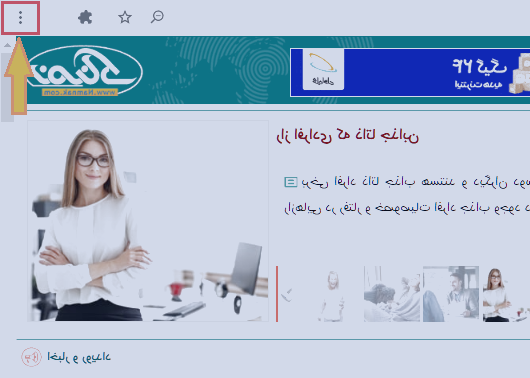
2. از منو باز شده، گزینه Settings را انتخاب کنید.
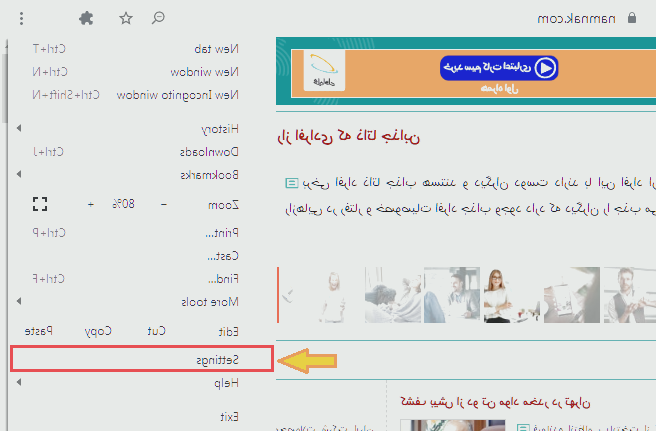
3. اینک وارد تنظیمات مرورگر گوگل کروم خود شده اید. به سمت پایین اسکرول کنید تا به گزینه Advanced برسید. بر روی این گزینه کلیک کنید.
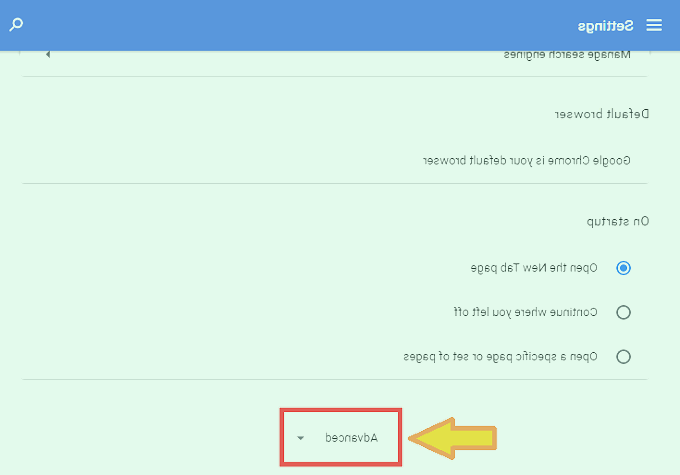
4. مجددا به سمت پایین اسکرول کنید تا به بخش System برسید. در این بخش گزینه مشخص شده در open your computer's proxy settings را انتخاب کنید.
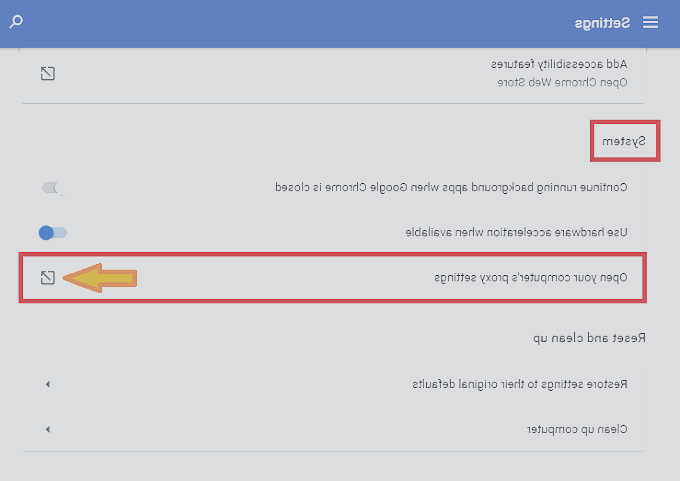
5. پنجره جدیدی برای شما باز خواهد شد. از منو بالای پنجره گزینه Connections را انتخاب کره و سپس گزینه مشخص شده Lan Settings را کلیک کنید.
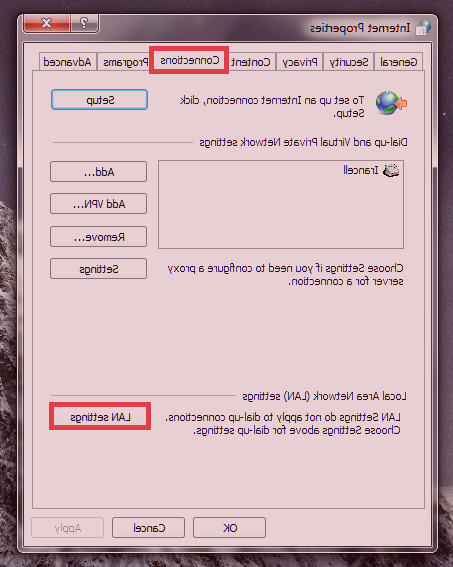
6. تیک گزینه Proxy server را همانند تصویر ذیل خاموش کرده و بر روی گزینه OK کلیک کنید.
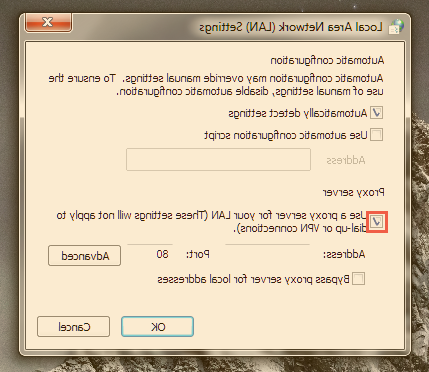
7. برای اعمال تغییرات در مرورگر کروم، بر روی OK کلیک کنید.
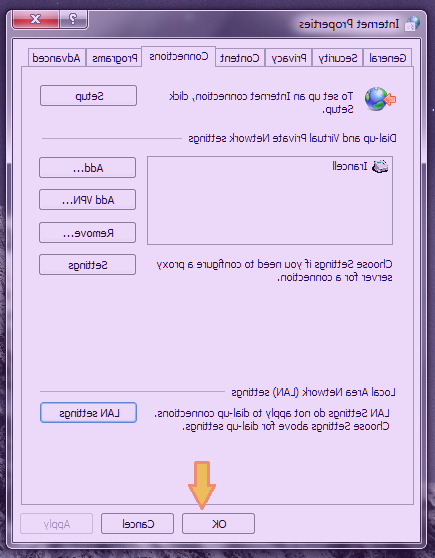
8. هم اکنون پروکسی مرورگر کروم شما غیر فعال شده است. از این رو برای اعمال کامل تغییرات، توصیه می شود کامپیوتر را ریستارت کنید و بعد از ریستارت شدن صبر کنید تا کامپیوتر بصورت کامل لود شود.